1. Vấn đề gặp phải
Trong quá trình khách hàng thực hiện ký số qua USB Token trên hóa đơn điện tử SME báo lỗi như hình:
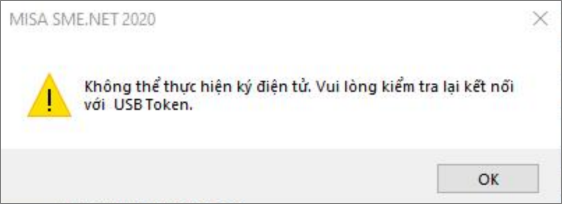
2. Nguyên nhân
Do phần mềm SME không nhận diện được khóa tương ứng với chứng thư số trong USB Token
3. Giải pháp
Để khắc phục lỗi, anh/chị thực hiện kiểm tra các trường hợp sau:
- Gỡ phiên bản hiện tại của Tool MISA-CA Token và cập nhật phiên bản mới
Anh/chị thực hiện gỡ phiên bản hiện tại đã cài đặt trên máy tính
Sau đó, thực hiện tải phiên bản mới nhất theo link: Tại đây
Cài đặt lại Tool MISA-CA Token Manager v2.0
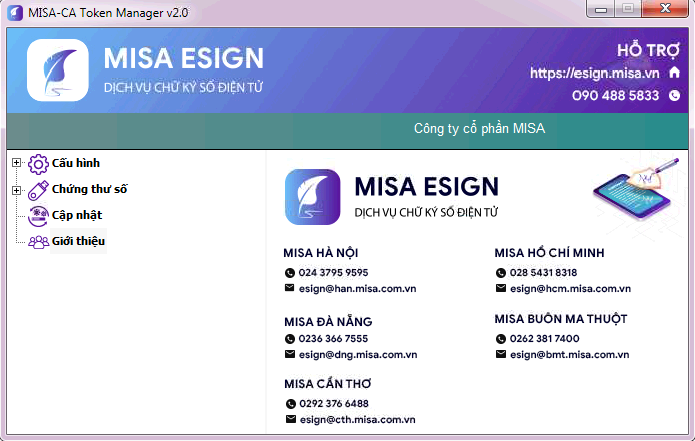
Sau khi cài đặt xong, khách hàng thực hiện rút USB Token cắm lại để ký.
- Kiểm tra trạng thái file misaca_csp11_v2_certd.exe
Vào Task Manager trên máy tính hoặc nhấn tổ hợp phím Ctrl+ Alt+Delete. Tìm file misaca_csp11_v2_certd.exe
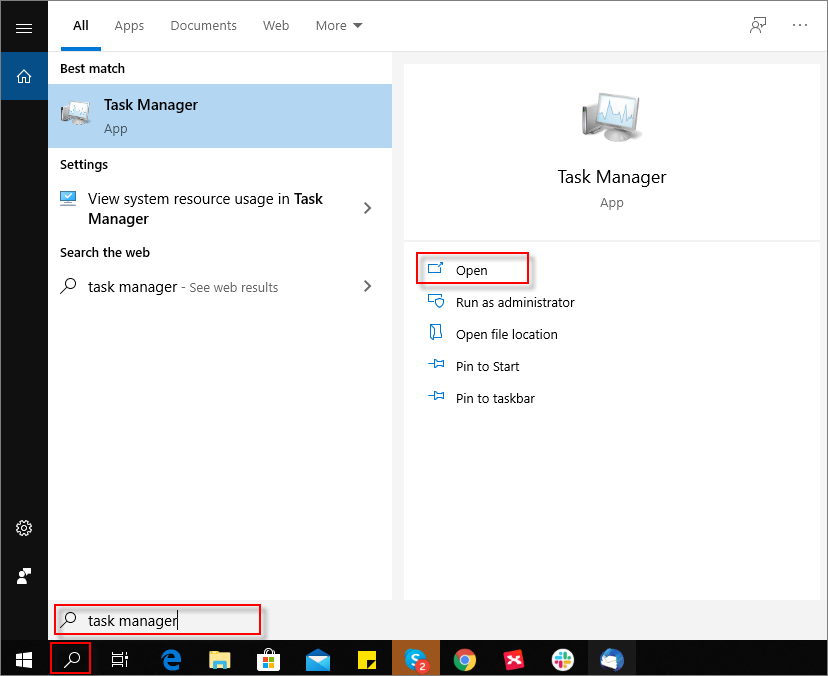
Nháy chuột phải vào file misaca_csp11_v2_certd.exe , chọn Endtask để thực hiện dừng chạy file
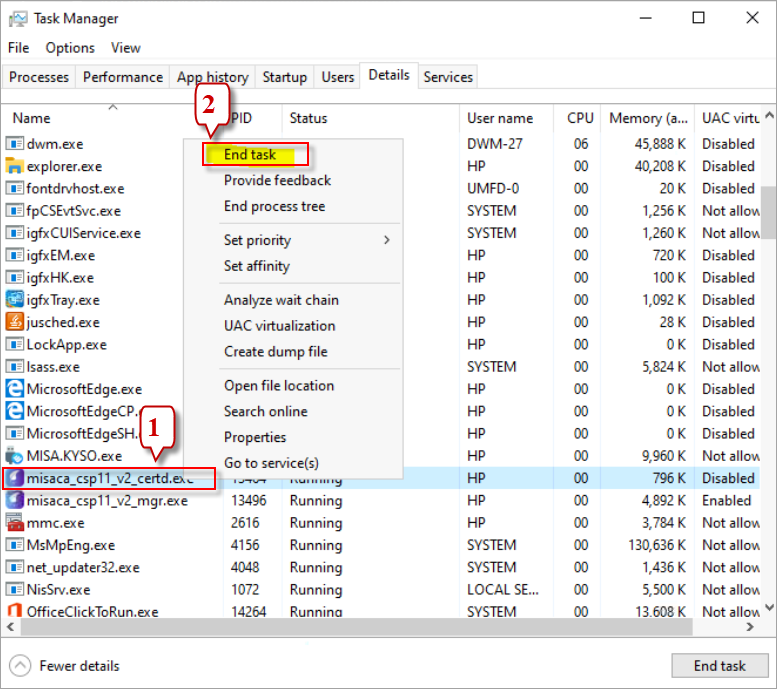
Tìm file misaca_csp11_v2_certd.exe theo đường dẫn C:\Program Files (x86)\MISA-CA\PKI Token Manager v2.0
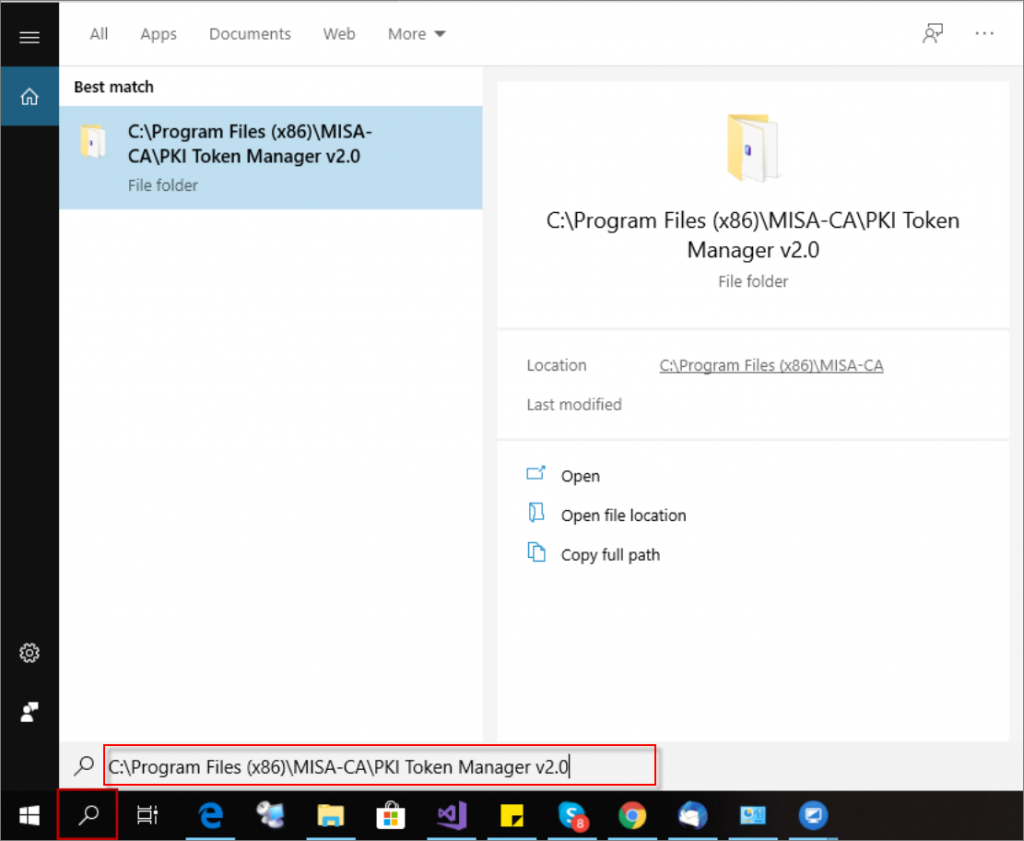
Thực hiện chạy lại file misaca_csp11_v2_certd.exe bằng cách nháy chuột phải, chọn Run as administrator để chạy file
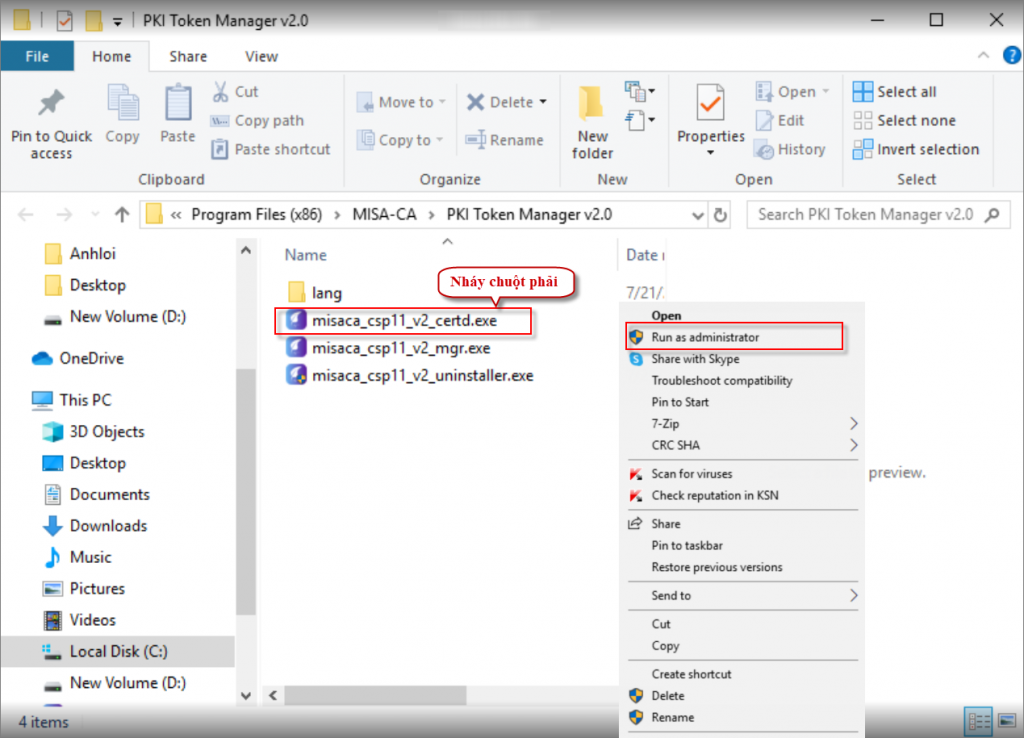
Sau đó, quay lại phần mềm SME để ký lại
Lưu ý:
Khi đã kiểm tra hết tất cả các trường hợp nêu trên, nhưng phần mềm SME vẫn báo lỗi.
- Anh/chị nhấn tổ hợp phím Window+R, nhập certmgr.msc.
- Vào Certificates – Current User/Personal/Certificates. Bôi đen toàn bộ chứng thư số, nháy chuột phải chọn Delete để xóa hết chứng thư số trong đó
- Sau đó rút USB Token cắm lại
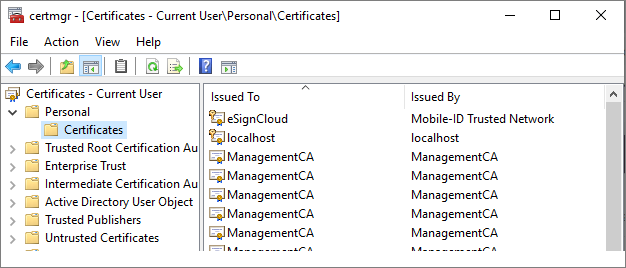
Tiếp tục chạy lại file misaca_csp11_v2_certd.exe. Thực hiện tương tự như trên
Quay lại phần mềm SME để ký.





 024 3795 9595
024 3795 9595 https://www.misa.vn/
https://www.misa.vn/




